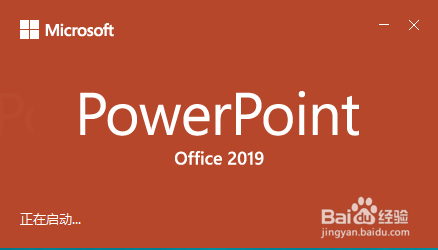WPS如何将PPT转pdf_PPT转PDF最新教程,在使用办公软件中,我们有时需要将PPT转成df,那我们该如何操作呢,现在就由我来使用WPS将t转成df,希望我的经验对大家有所帮助。......
PPT如何设置幻灯片的播放次序
来源:互联网 版权归原作者所有,如有侵权,请联系我们
PPT除了默认的顺序播放幻灯片,还可以自定义设置幻灯片的播放顺序哦,那么PPT如何设置幻灯片的播放次序呢?
工具/原料
- 联想威6
- win10 20H2
- Microsoft PPT2010
方法/步骤
如图,我有三张幻灯片,我想设置播放顺序为132。接着我们点击”幻灯片放映“。

然后点击”幻灯片放映“下的”自定义放映“。

接着会弹出一个自定义放映设置窗口,我们点击”新建“按钮。

如图,可以起一个放映名称,这里我就使用默认名称,然后在下边可以看到有我们的所有幻灯片。

接着我们选择幻灯片,然后,点击添加按钮。

选择好幻灯片,点击添加按钮之后,左边的幻灯片就会跑到右边,这里我就把他们的顺序设置成132,然后点击确定。

回到之前的设置窗口,可以看到这里多了一个放映选项”自定义放映1“,然后我们点击”关闭“按钮就可以了。

接着我们保存好幻灯片,等下次放映的时候直接来到幻灯片放映下的”自定义放映“这里,选择放映选项就可以了。

注意事项
- 个人经验,如果对您有所帮助,请帮忙点赞
以上方法由办公区教程网编辑摘抄自百度经验可供大家参考!
上一篇:WPS PPT怎样在页眉页脚加入日期 下一篇:ppt声音怎么设置
相关文章